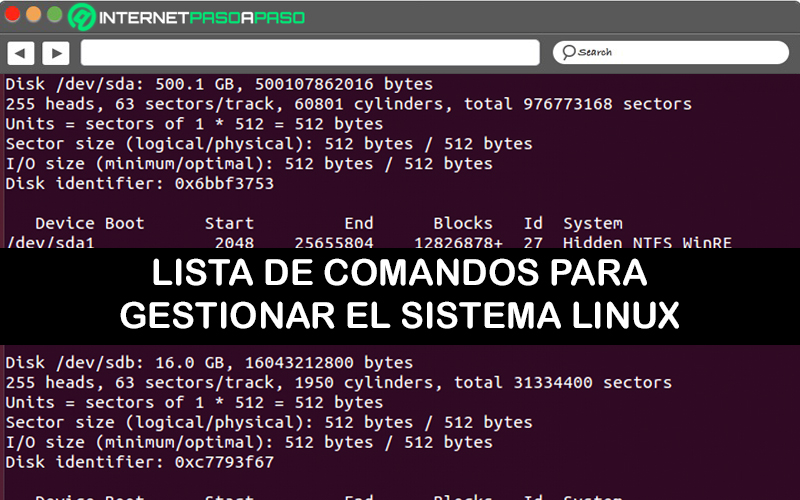Lo Último en IP@P
- Stellar Data Recovery revoluciona la recuperación de archivos perdidos en discos duros externos
- Goblin Mine: La Estrategia Económica Detrás del Juego de Minería que está Fascinando a Todos
- Estos son los nuevos Cargadores UGREEN: potencia y portabilidad en dos versiones que no te puedes perder
- UGREEN Nexode Pro: El Cargador Ultradelgado que revoluciona la carga de dispositivos móviles
- La computación en la nube está transformando los juegos Online y estas son sus grandes ventajas
En la actualidad, Linux es uno de los sistemas operativos más potentes, por lo que cuenta con numerosos usuarios. Los cuales, se benefician de este software libre que posee óptimas perspectivas de futuro y se destaca por ser independiente, seguro, robusto y fácilmente adaptable. Además de que, es un sistema multitarea y multiusuario que garantiza numerables ventajas.
Ahora bien, como la mayoría de sistemas operativos modernos, Linux brinda la posibilidad de interactuar con el sistema a partir de una línea de comandos en la denominada Shell de Linux. Por defecto, actúa de interfaz de acceso entre el sistema y el usuario, gracias a que contiene un intérprete de líneas de comandos que recibe todas las entradas que efectúa el usuario con el teclado.
Por su parte, cada Shell cuenta con un lenguaje propio de órdenes que son conocidos como “comandos” y facilitan la realización de tareas a nivel del sistema, en gran medida. Por medio de ellos, las personas podrán ejecutar diferentes acciones con rapidez a fin de optimizar su experiencia de usuario. Por ende, resulta útil conocer cuáles son los comandos de gestión del sistema Linux y aquí, mencionaremos cada uno.
¿Qué son los comandos para gestión del sistema Linux y para qué sirven?
En términos generales, los comandos de Linux consisten en una instrucción que le indica al sistema operativo cuál es la tarea que debe llevar a cabo de forma específica. Así, se definen como ciertas órdenes que se usan para ejecutar acciones por medio de la línea de comandos que contiene el SO. Por su parte, detalladamente, los comandos para la gestión del sistema son todas aquellas instrucciones básicas de Linux que se emplean para administrar el sistema de forma óptima.
Más en Sistemas operativos
- ¿Cómo aumentar y ampliar la memoria de tu teléfono iPhone o iPad para tener mayor capacidad? Guía paso a paso
- ¿Cómo activar Hyper-V para virtualizar en Windows 10? Guía paso a paso
- ¿Cómo navegar por Internet desde Windows 8 y aprovechar al máximo la web? Guía paso a paso
- ¿Cuáles y cuántas versiones del Sistema Operativo Ubuntu hay hasta la fecha? Lista 2024
- ¿Cómo silenciar todas las notificaciones de programas en Windows 7 desde cero? Guía paso a paso
SÍGUENOS EN 👉 YOUTUBE TV
Son ordenes que sirven para reiniciar, apagar o programar el sistema desde la consola. Con ellos las personas podrán concretar una mejor experiencia. En este sentido, los usuarios podrán hacer tanto tareas sencillas como también operaciones más complicadas con total rapidez y rendimiento, a diferencia del tiempo que se requiere para poder realizarlo de forma manual. Además de todo, resulta fácil y amigable utilizar estas órdenes en Linux en pro de familiarizarse con el mismo y lograr optimizar la gestión del sistema en general.
Lista de los mejores comandos para administrar el sistema de Linux que debes conocer
Como te mencionamos anteriormente, en principio, los comandos para la gestión del sistema Linux son aquellos que sirven para administrar el medio en términos generales. Por eso, es esencial conocer cuáles son los más útiles e importantes a la hora de manejar Linux para así obtener un entorno mucho más productivo.
Aquí te ofrecemos un listado con todas esas órdenes de forma detallada:
logger: Corresponde a un comando que crea registros log y con él, por defecto, se genera una línea en el fichero de log del sistema. Básicamente, su sintaxis es:logger “MENSAJE”.reboot: Se encarga de reiniciar el sistema rápidamente. Pero, para poder emplearlo sin restricción alguna, el usuario debe disponer de permisos root o superusuario. En cuanto a su esquema, resaltamos que es:reboot [OPCIONES].shutdown: Es una instrucción de Linux que apaga el sistema. En este caso, los usuarios con permisos de administrador tendrán la posibilidad de usarlo para llevar a cabo dicha acción. Valorando que, cuando se desea apagar el sistema, podrán fijar el momento exacto para hacerlo y, además, puede emitir un aviso de apagado con un mensaje opcional. La sintaxis para él, es:shutdown [OPCIONES] [TIEMPO] [MENSAJE].rtcwake: Consiste en una orden que tiene la capacidad de iniciar y apagar el sistema de manera automática. Por ende, corresponde a una instrucción que permite tanto el inicio, como también la suspensión y el apagado de la máquina. Básicamente, su esquema es el siguiente:rtcwake [OPCIONES] [MODO] [Tiempo].logout: Básicamente, se emplea para poder cerrar sesión en el sistema, de una forma casi inmediata. Por naturaleza, uno de los comandos más utilizados para la gestión del sistema en Linux.df: Se refiere a una instrucción de Linux que logra mostrar el espacio libre en el disco duro. Considerando que, para más detalles, concreta el espacio libre en disco para cada partición usando el esquemadf [OPCIONES]y en caso de empleardf [OPCIONES] [ARCHIVO]el sistema responde con el espacio libre en disco en la partición donde se guarda el archivo específicamente.free: Este es un comando para gestión del sistema Linux que presenta la carga de la memoria RAM. Para ello, solamente es necesario hacer uso del esquemafree [OPCIONES]. En caso de que la misma esté agotada, Linux trasladará algunas porciones de los datos almacenados en la RAM hacia el disco duro.dmesg: Este es un comando que proporciona una lista basada en el buffer de mensajes del núcleo. Principalmente, el mismo presenta los mensajes de diagnóstico del buffer del kernel y aparte, ofrece la posibilidad de ubicar los errores en el driver o en el hardware. Para ejecutarlo, la sintaxis requerida es:dmesg [OPCIONES].uname: Se trata de una instrucción para Linux que tiene la capacidad de proveer información del núcleo y gracias a eso, se emplea para solicitar información acerca del kernel. Para filtrar la salida de la información, uname soporta varias opciones que deben concretarse a través de su sintaxis que esuname[OPCIONES].uptime: Básicamente, este comando permite saber cuál es el tiempo exacto de ejecución de sistema. Por ende, a partir de él podrás averiguar cuánto tiempo lleva el sistema ejecutándose desde el ultimo arranque sin ningún proceso de reinicio. En cuanto a su esquema, destacamos que solo es “uptime”.du: Si necesitas averiguar cuanto espacio ocupan todos los directorios en el disco duro, puedes hacer uso de este comando para gestionar el sistema de Linux. En tal caso, el esquema a usar corresponde adu [OPCIONES] [DIRECTORIO]y permite elegir si deseas revelar un determinado directorio o no.date: Es útil para ver la fecha y la hora del sistema. Además, si necesitas trabajar con una fecha concreta al momento de ejecutar un programa, esta instrucción te permite establecerla fácilmente, al igual que cambiar su formato. Si quieres usarla, la sintaxis correcta es:date [OPCIONES] [FORMATO DE SALIDA].who: Se trata de una instrucción que se ocupa de presentar quien está conectado en el sistema en cada instante dado. Así, por ejemplo, es útil para reiniciar el sistema sin que nadie se dé cuenta en ese momento.cd: Este comando se utiliza para navegar por los archivos y directorios de Linux, fácilmente. Para ello, es necesario estipular el nombre del directorio o su ruta completa. Incluso, es una instrucción útil para ir a un directorio completamente nuevo. En general, la sintaxis a usar corresponde a:cd Fotos(por ejemplo, para ir a Fotos que es un subdirectorio de Documentos).sudo: Es una instrucción que permite llevar a cabo tareas que requieren permisos administrativos o raíz. Por ende, es la abreviatura de “SuperUser Do” que hace referencia a lo que un superusuario puede hacer en Linux.jobs: Se trata de un comando que exhibe todos y cada uno de los trabajos actuales junto con sus estados específicos. Estos trabajos, hacen referencia a un proceso iniciado por el shell.kill: A partir de este comando, los usuarios de Linux podrán cerrar un programa fácilmente, sobre todo cuando este no responda. Ya que, “kill” es una instrucción que tiene la capacidad de enviar cierta señal al programa que se está ejecutando incorrectamente para poder indicarle que finalice de forma oportuna.top: Hace referencia a un comando que se ocupa de mostrar un listado completo con los procesos en ejecución y la cantidad de CPU que está utilizando cada uno de ellos. A la hora de gestionar el sistema, resulta de gran ayuda para poder monitorear el uso de los recursos de este y en especial, para conocer qué proceso debe finalizarse por su excesivo consumo de CPU. Es decir que, es una utilidad similar al Administrador de tareas en equipos Windows.chown: Más allá de administrar el sistema, esta instrucción se destaca por permitir una óptima gestión en torno a los usuarios que pertenecen al mismo. En vista de que, se emplea para modificar o transferir la propiedad de un archivo al nombre de usuario especificado. Esto, debido a que todos los archivos son propiedad de un determinado usuario en el entorno de Linux.diff: Se basa en una instrucción que logra comparar el contenido de dos archivos línea por línea y de ese modo, permite analizar minuciosamente los archivos del sistema con el objetivo de generar las líneas que no coinciden para así simplificarles a los programadores cualquier modificación del programa, sin necesidad de tener que transcribir todo el código fuente. Aunque es un comando avanzado para la gestión del sistema, lo cierto es que es muy rentable.locate: Este comando se encarga de buscar ficheros o directos, en todo el sistema, que coincidan con una determinada consulta. Tomando en cuenta que, únicamente realiza la búsqueda en los ficheros que tiene permisos y no tiene su propia base de datos.whatis: Corresponde a un comando que se centra en buscar el contenido de una palabra indicada a lo largo de una base de datos propia. Por lo general, contiene breves descripción de cada contenido y aunque es poco conocido, es muy útil para administrar el sistema a un nivel avanzado.